Di Windows 7 Explorer, mengubah tampilan thumbnail Anda dan file lainnya dengan mudah dengan mengklik Ubah Tampilan Anda tombol di Explorer. Yang mungkin tidak Anda perhatikan adalah ada pengaturan tampilan Ekstra Besar juga.
Ubah Tombol Tampilan Anda di Explorer
Saat berada di Windows Explorer, Anda dapat mengklik Ubah pandangan Anda untuk beralih melalui berbagai ukuran ikon. Dalam contoh ini, kita berada dalam tampilan Detail yang memberi Anda lebih banyak data tentang file yang Anda lihat.
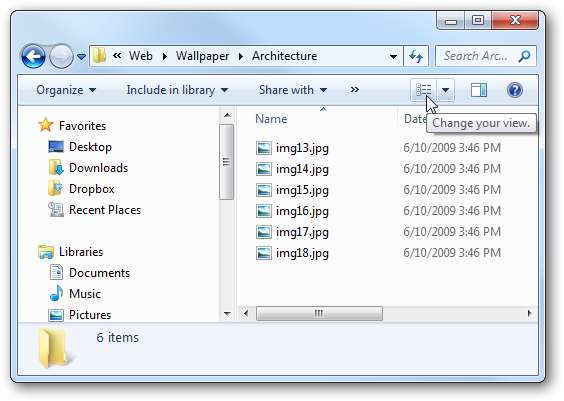
Setelah mengkliknya begitu kita melihat kita memiliki Tiles View. Mengkliknya setiap kali akan memberi Anda tampilan yang berbeda termasuk Detail, Ubin, Konten, Daftar, Ikon Besar, Ikon Sedang, dan Ikon Kecil.
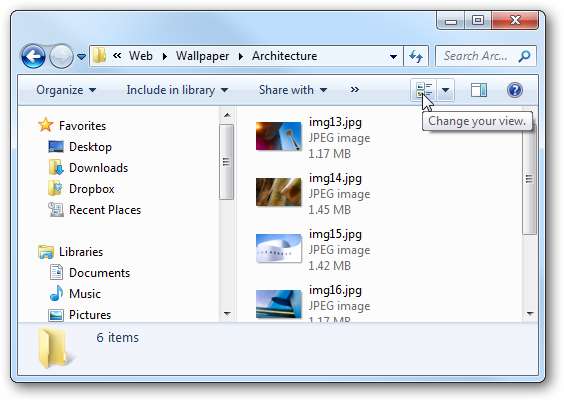
Pemandangan Ekstra Besar
Tampilan satu tidak tersedia hanya dengan mengklik Ubah pandangan Anda Tombolnya adalah Ikon Ekstra Besar. Untuk mendapatkan pengaturan Ekstra Besar, klik tombol panah untuk Opsi Lainnya.
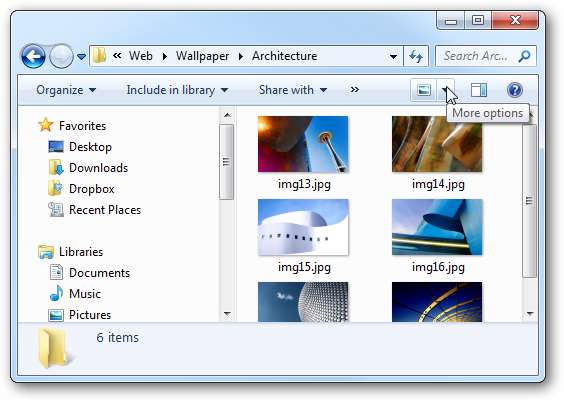
Kemudian di bagian atas menu pilih Ikon Ekstra Besar.
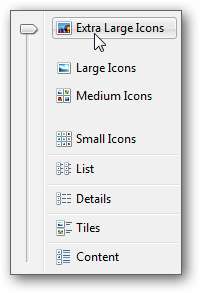
Dalam contoh ini kami melihat beberapa ikon wallpaper Windows 7 default sebagai Extra Large.
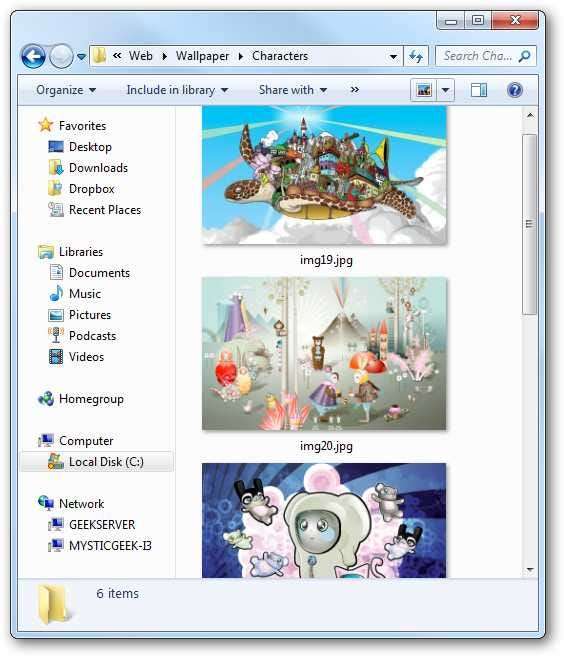
Cara lain untuk menggulir tampilan dengan cepat adalah dengan mengklik area kosong di jendela Explorer, tahan Tombol Ctrl dan gulir roda mouse ke atas atau ke bawah untuk ukuran yang berbeda.
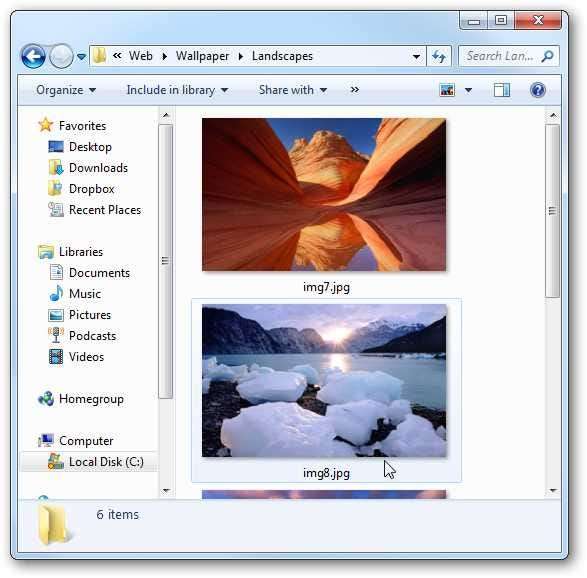
Cara lain untuk mengubah tampilan adalah dengan menekan Alt + F untuk membuka Menu Bar, lalu klik View dan pilih yang berbeda.
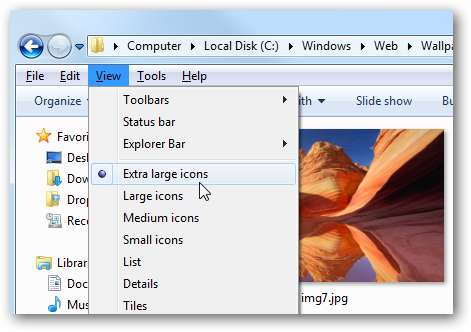
Ini juga dapat dilakukan di Vista dengan mengklik tombol Tampilan dan memilih Ikon Ekstra Besar.
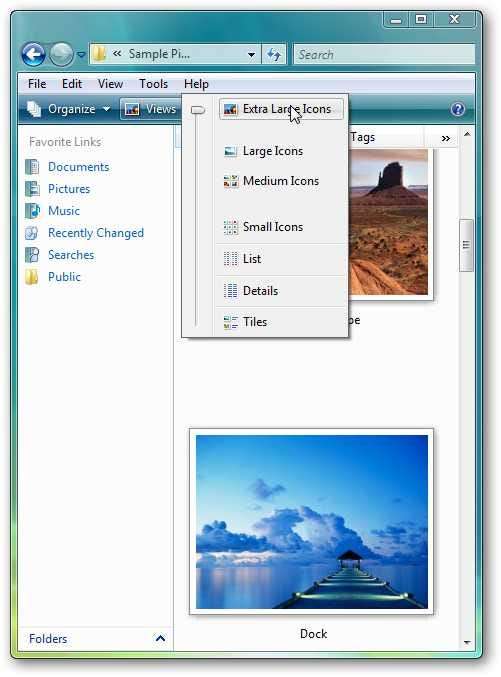
Tip sederhana ini dapat membantu mereka yang memiliki penglihatan buruk, atau jika Anda perlu melihat lebih detail pada gambar sebagai ikon yang lebih besar.





